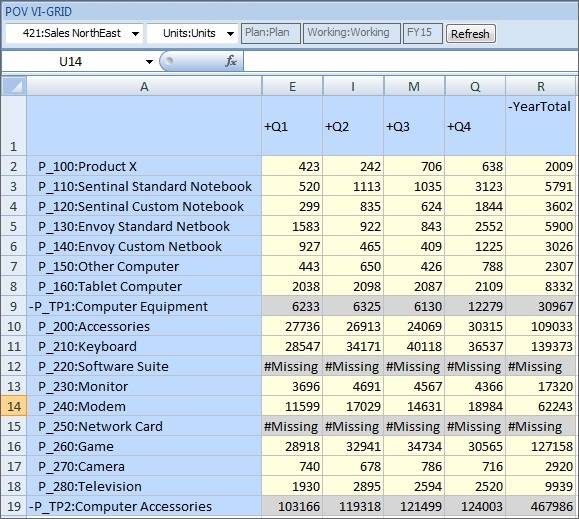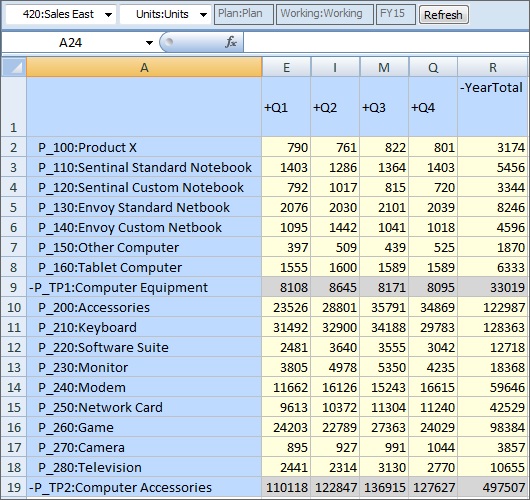Como trabalhar com Intersecções Válidas em Formulários
Exemplo 9-3 Como trabalhar com Intersecções Válidas em Formulários
-
Semelhante aos exemplos mostrados em Como Trabalhar com Intersecções Válidas nas Listas Drop-Down da Página, quando o membro 410:Vendas Internacionais é selecionado na dimensão Entidade, os membros da dimensão Produto, P_260:Jogo, P_270:Câmera e P_280:Televisão não estão disponíveis para edição. Na Figura 9-9, as células nessas intersecções são sinalizadas como não editáveis com
#MissingOutras células do formulário são editáveis e consideradas intersecções válidas.
Figura 9-9 Formulário Mostrando Células Não Editáveis para Três Produtos
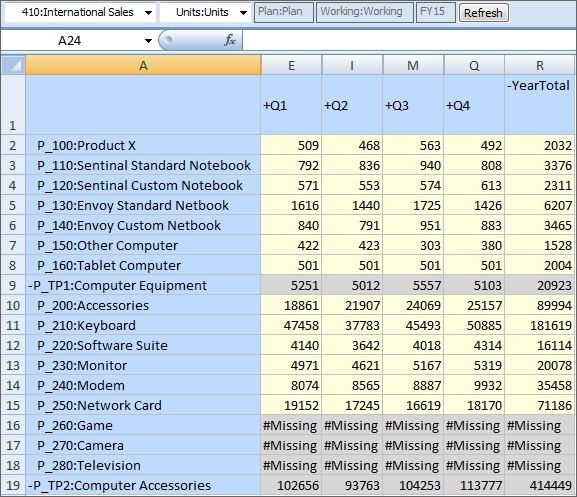
-
Novamente, semelhante aos exemplos mostrados em Como Trabalhar com Intersecções Válidas nas Listas Drop-Down da Página, quando o membro 421:Vendas do Nordeste está selecionado na dimensão Entidade, os membros da dimensão Produto, P_220:Pacote de Software, P_250:Placa de Rede não estão disponíveis para edição. Na Figura 9-9, as células nessas intersecções são sinalizadas como não editáveis com
#Missing.Outras células do formulário são editáveis e consideradas intersecções válidas.
Figura 9-10 Formulário Mostrando Células Não Editáveis para Dois Produtos